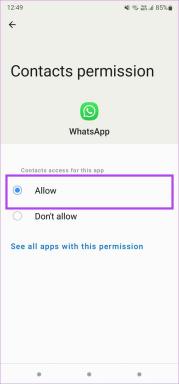Slik sjekker du posisjonsloggen på iPhone, iPad og Mac
Miscellanea / / June 29, 2023
Hver gang du besøker et nytt sted eller navigerer et sted ved hjelp av Apple Maps, blir posisjonsloggen din stadig lagret av Apple. Den holder for det meste styr på viktige steder, det vil si steder du har besøkt mest mens du har med deg iPhone, iPad eller Mac.
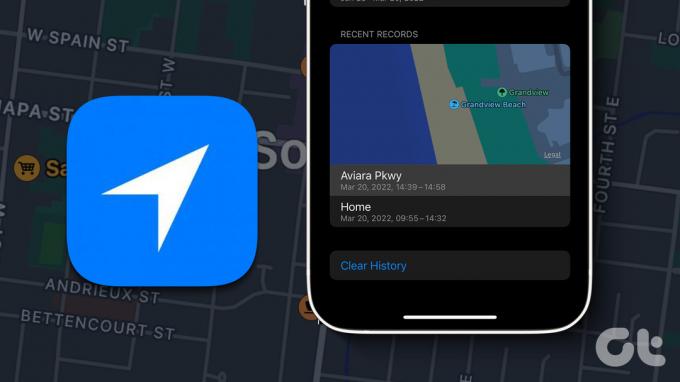
Hvis du vil ha detaljert informasjon om hvor du var forrige uke eller holde et øye med barnas oppholdssted, her er hvordan du sjekker posisjonshistorikken på iPhone, iPad og Mac. Sørg for at du bruker den nyeste programvareversjonen på dine respektive enheter.
Slik sjekker du posisjonsloggen på iPhone
iPhone er vanligvis den eneste Apple-enheten som kan bæres overalt. Så la oss starte med hvordan du ser posisjonshistorikk på din iPhone. Posisjonsloggen din spores også når du merker en plassering i Bilder-appen.
Slik sjekker du det samme.
Trinn 1: Åpne Innstillinger-appen på iPhone.

Steg 2: Rull ned og trykk på Personvern og sikkerhet.

Trinn 3: Trykk på Stedstjenester.

Trinn 4: Rull ned til bunnen og trykk på Systemtjenester.

Trinn 5: Rull ned og velg Viktige steder.
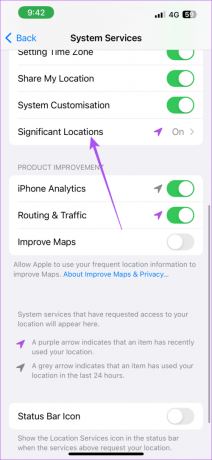
Du kan bli bedt om å autentisere med Face ID og Passcode.
Du vil se det sist besøkte stedet og se alle de tidligere stedene du har besøkt.

Hvis du ikke kan se noen data, sørg for at funksjonen til Significant Locations er aktivert.
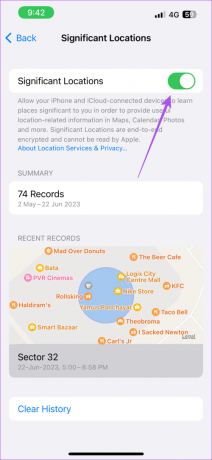
For å slette posisjonsloggen din, klikk på Slett data nederst og bekreft igjen ved å trykke på Slett historikk.


Sjekk innlegget vårt hvis plasseringstjenester fungerer ikke på iPhone.
Slik sjekker du posisjonsloggen på iPad
Hvis du stort sett bærer iPad-en din mens du reiser utendørs, finner du posisjonshistorikken din her.
Trinn 1: Åpne Innstillinger-appen på iPad.

Steg 2: Rull ned i venstremenyen og trykk på Personvern og sikkerhet.
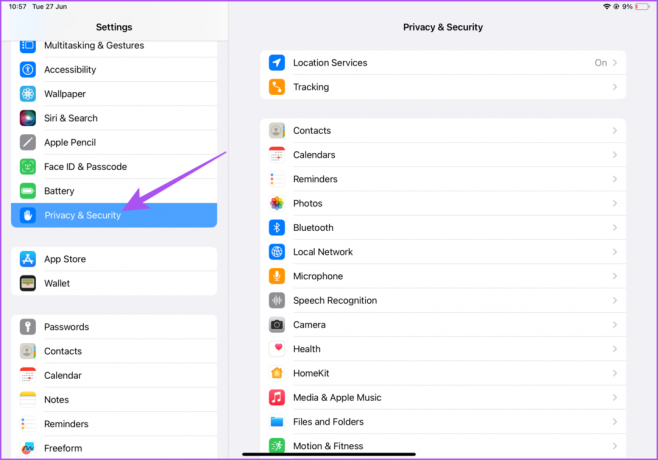
Trinn 3: Velg Stedstjenester.

Trinn 4: Rull ned til bunnen og trykk på Systemtjenester.
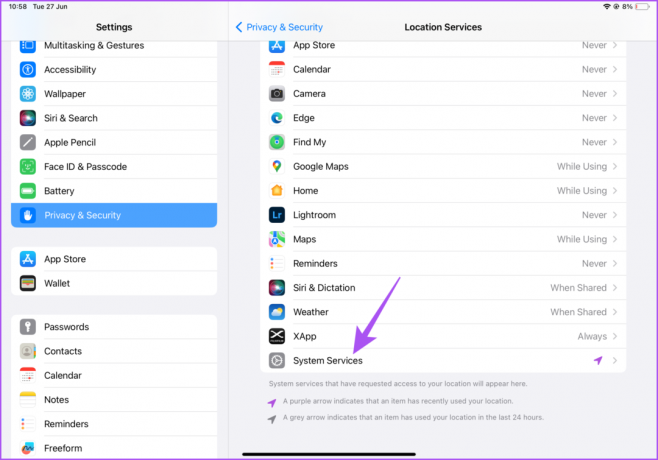
Trinn 5: Rull ned og trykk på Viktige steder.
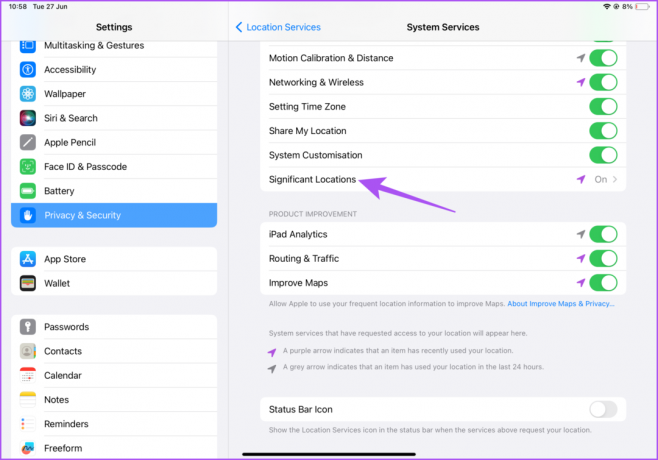
Du vil se alle de nylige plasseringene dine og de viktige stedene du nylig har besøkt.

Selvfølgelig må du aktivere Significant Locations for å bruke denne funksjonen.

For å slette posisjonsloggen din, klikk på Slett data nederst og bekreft igjen ved å trykke på Slett historikk.
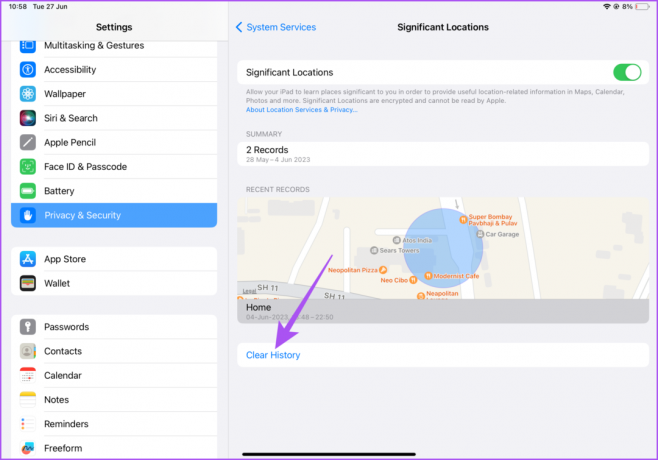
Slik sjekker du posisjonsloggen på Mac
Du kan sjekke de nylige plasseringene dine på Apple-enhetene dine, inkludert Mac-en. Din omtrentlige plassering bestemmes ved hjelp av informasjon fra lokale Wi-Fi-nettverk og samles inn av posisjonstjenester på en måte som ikke identifiserer deg personlig. Slik sjekker du det samme på din Mac.
Trinn 1: Trykk på Kommando + mellomromstasten hurtigtast for å åpne Spotlight Search, skriv Systeminnstillinger, og trykk på Retur.

Steg 2: Klikk på Personvern og sikkerhet fra venstremenyen.

Trinn 3: Klikk på Stedstjenester.

Trinn 4: Rull ned til bunnen og klikk på Detaljer ved siden av Systemtjenester.

Trinn 5: Klikk på Detaljer ved siden av Viktige steder.

Du vil se alle de nylige plasseringene dine og de viktige stedene du nylig har besøkt.
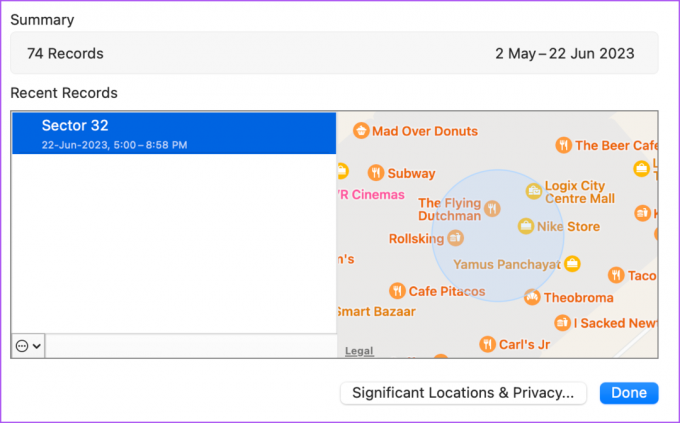
Tøm posisjonsloggen på Mac
Slik kan du fjerne alle posisjonsdataene dine som er samlet inn på Mac-en.
Trinn 1: Trykk på Kommando + mellomromstasten hurtigtast for å åpne Spotlight Search, skriv Systeminnstillinger, og trykk på Retur.

Steg 2: Velg Stedstjenester i Personvern og sikkerhet.

Trinn 3: Rull ned og klikk på Detaljer ved siden av Systemtjenester.

Trinn 5: Klikk på Detaljer ved siden av Viktige steder.

Trinn 6: Klikk på de tre prikkene nederst til venstre.

Trinn 7: Klikk på Slett data.

Trinn 8: Klikk på Clear History for å bekrefte.
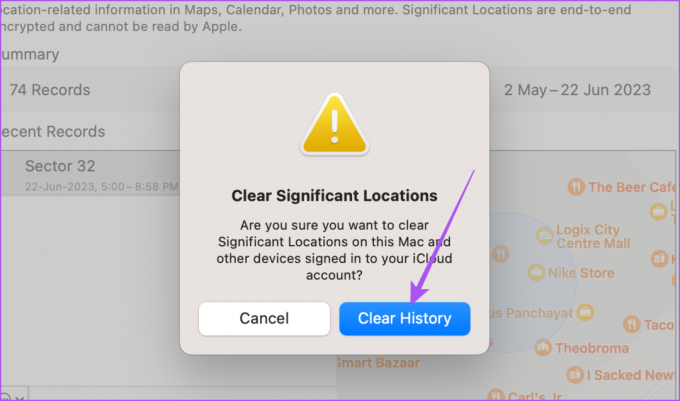
Trinn 9: Klikk på Ferdig nederst til høyre for å bekrefte.
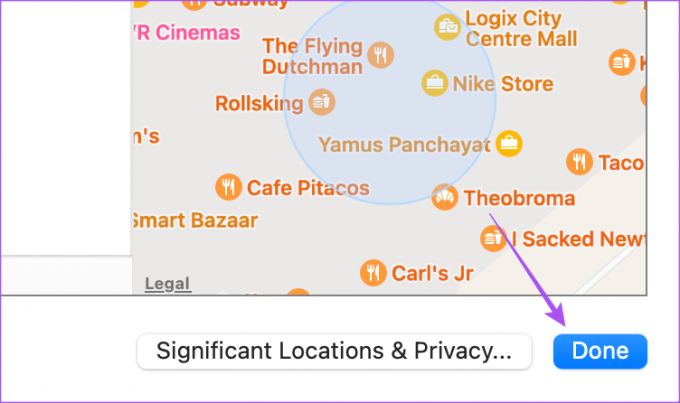
Hvis du lar den betydelige posisjonen din være slått på, vil dataene vises igjen etter en stund, og du kan sjekke posisjonsloggen din.
Sjekk din nylige plassering
Du kan sjekke posisjonsloggen på iPhone, iPad og Mac for å få forslag til apper basert på stedene du besøker ofte. Men noen ganger kan du kreve å holde styr på sanntidsposisjonen til venner og familie. Du kan bli bedt om å dele din nåværende posisjon. Du kan gjøre dette uten å stole på noen tredjeparts meldingsapper. Sjekk innlegget vårt om hvordan del din nåværende posisjon ved hjelp av Meldinger-appen på iPhone. Bare sørg for at du bruker iMessage-tjenesten.
Sist oppdatert 28. juni 2023
Artikkelen ovenfor kan inneholde tilknyttede lenker som hjelper til med å støtte Guiding Tech. Det påvirker imidlertid ikke vår redaksjonelle integritet. Innholdet forblir objektivt og autentisk.